
രീതി 1: സിസ്റ്റംസ്
Android പ്രവർത്തിക്കുന്ന ചില ഉപകരണങ്ങൾ മൂന്നാം കക്ഷിയെ കൊണ്ടുവരില്ലാതെ മൈക്രോഫോണിന്റെ സംവേദനക്ഷമതയെ പിന്തുണയ്ക്കുന്നു. ഈ സാഹചര്യത്തിൽ, ഞങ്ങൾ സംസാരിക്കുന്നു എഞ്ചിനീയറിംഗ് മെനുവിനെക്കുറിച്ചാണ്, ഇത് ഉപകരണ പ്രവർത്തനങ്ങൾ ക്രമീകരിക്കുന്നതിന് കൂടുതൽ അവസരങ്ങൾ നൽകുന്നു.
- ഒന്നാമതായി, അടുത്ത ലേഖനത്തിൽ വിവരിച്ചിരിക്കുന്ന രീതികളിലൊന്ന് എഞ്ചിനീയറിംഗ് മെനു നൽകുക.
കൂടുതൽ വായിക്കുക: Android- ൽ എഞ്ചിനീയറിംഗ് മെനു എങ്ങനെ നൽകാം
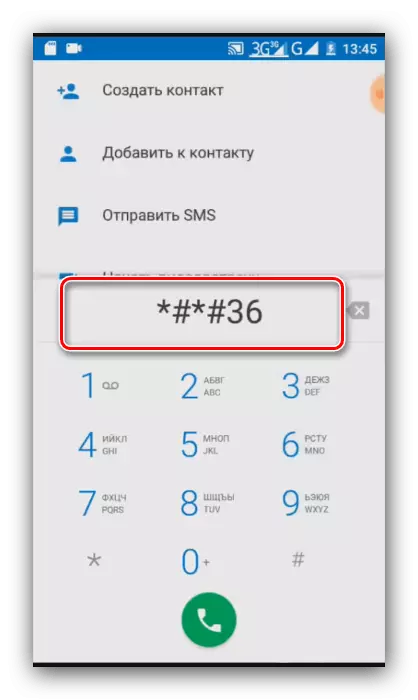
മുകളിലുള്ള രീതികളൊന്നും ഒന്നിലേക്കും നയിക്കുന്നില്ലെങ്കിൽ, നിങ്ങളുടെ സ്മാർട്ട്ഫോണിന് എഞ്ചിനീയറിംഗ് ക്രമീകരണങ്ങളില്ല.
- സാധാരണഗതിയിൽ, ഈ പാരാമീറ്ററുകൾ ഒരു ലിസ്റ്റായി ഗ്രൂപ്പുചെയ്യുന്നു - "ഓഡിയോ" ഇനം മൈക്രോഫോൺ കോൺഫിഗറേഷനുമായി പൊരുത്തപ്പെടുന്നു, അതിലേക്ക് പോകുക.
- അടുത്തതായി, "സാധാരണ മോഡ്" ഓപ്ഷൻ തിരഞ്ഞെടുക്കുക.
- ഇന്റർനെറ്റ് വഴിയുള്ള കോളുകൾക്കായി ഡയറക്ടറുടെ സംവേദനക്ഷമത (ഓപ്ഷൻ "sip"), സാധാരണ ടെലിഫോണി ("പാരാമീറ്റർ" എന്ന സാധാരണ ടെലിഫോണി), ഞങ്ങൾ രണ്ടാമത്തേത് ഉപയോഗിക്കുന്നു.
- ഓരോ വോളിയം നിലയിലും സെൻസിറ്റിവിറ്റി ക്രമീകരണം പ്രത്യേകം ലഭ്യമാണ്, ഞങ്ങൾക്ക് "ലെവൽ 6" ആവശ്യമാണ്.
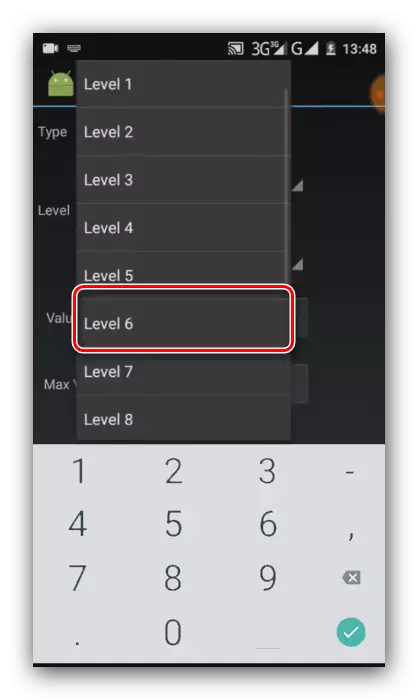
അടുത്തത്, മൂല്യം വ്യക്തമാക്കുക - പരമാവധി ഇടുക (ഞങ്ങളുടെ ഉദാഹരണത്തിൽ 255) ശുപാർശ ചെയ്യുന്നില്ല, ആരംഭിക്കുന്നതിന് 64 ഒരു സൂചകം അവതരിപ്പിക്കാൻ അത് ആവശ്യമാണ്.
- ശേഷിക്കുന്ന എല്ലാ ലെവലിനും മുമ്പത്തെ ഘട്ടങ്ങൾ ആവർത്തിക്കുക. ഈ പ്രവർത്തനത്തിന് ശേഷം, പ്രവർത്തിക്കുന്ന എല്ലാ അപ്ലിക്കേഷനുകളും അടയ്ക്കുക, നിങ്ങളുടെ സ്മാർട്ട്ഫോൺ റീബൂട്ട് ചെയ്യുക.
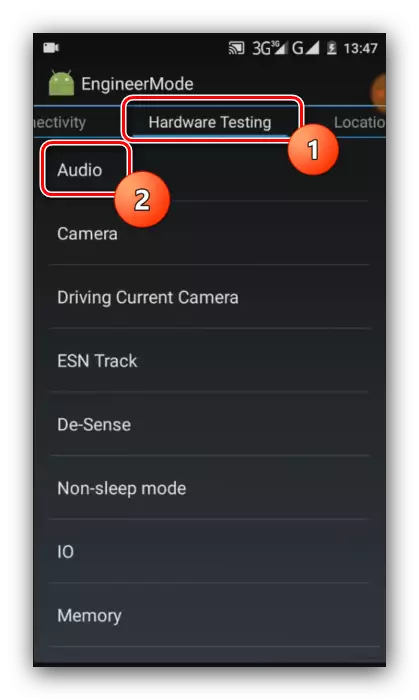



എഞ്ചിനീയറിംഗ് മെനുവിലുള്ള രീതി ഏറ്റവും ഫലപ്രദമാണ്, പക്ഷേ പരിമിതമായ എണ്ണം ഉപകരണങ്ങളിൽ പ്രയോഗിക്കുന്നു.
രീതി 2: മൈക്രോഫോൺ ആംപ്ലിഫയർ
മറഞ്ഞിരിക്കുന്ന ക്രമീകരണങ്ങളില്ലാത്ത സ്മാർട്ട്ഫോണുകളിൽ, ഞങ്ങളുടെ ഇന്നത്തെ ചുമതലയുടെ പരിഹാരം ഒരു മൂന്നാം കക്ഷി ആപ്ലിക്കേഷൻ ഉപയോഗിക്കുക എന്നതാണ്. ഇവയിൽ ആദ്യത്തേത് മൈക്രോഫോൺ ആംപ്ലിഫയർ പരിഗണിക്കുക.
Google Play മാർക്കറ്റിൽ നിന്ന് മൈക്രോഫോൺ ആംപ്ലിഫയർ ഡൗൺലോഡുചെയ്യുക
- പ്രോഗ്രാം പ്രവർത്തിപ്പിച്ച് ആവശ്യമായ എല്ലാ അനുമതികളും നൽകുക.
- അടുത്തതായി, "ആംപ്ലിഫയർ നൽകുക" ക്ലിക്കുചെയ്യുക.
- സജ്ജീകരണ മെനു തുറക്കുന്നു. അളവിലുള്ള വർദ്ധനവിന് "ഓഡിയോ നേട്ട" സ്ലൈഡർ എന്നതുമായി പൊരുത്തപ്പെടുന്നു, ഉചിതമായ മൂല്യത്തിനായി വലതുവശത്തേക്ക് നീക്കുക.
- അതിനുശേഷം, മാറ്റങ്ങൾ പ്രയോഗിക്കുന്നതിന് ചുവടെയുള്ള പാനലിലെ "ഓൺ / ഓഫ്" ബട്ടണിൽ ടാപ്പുചെയ്യുക.
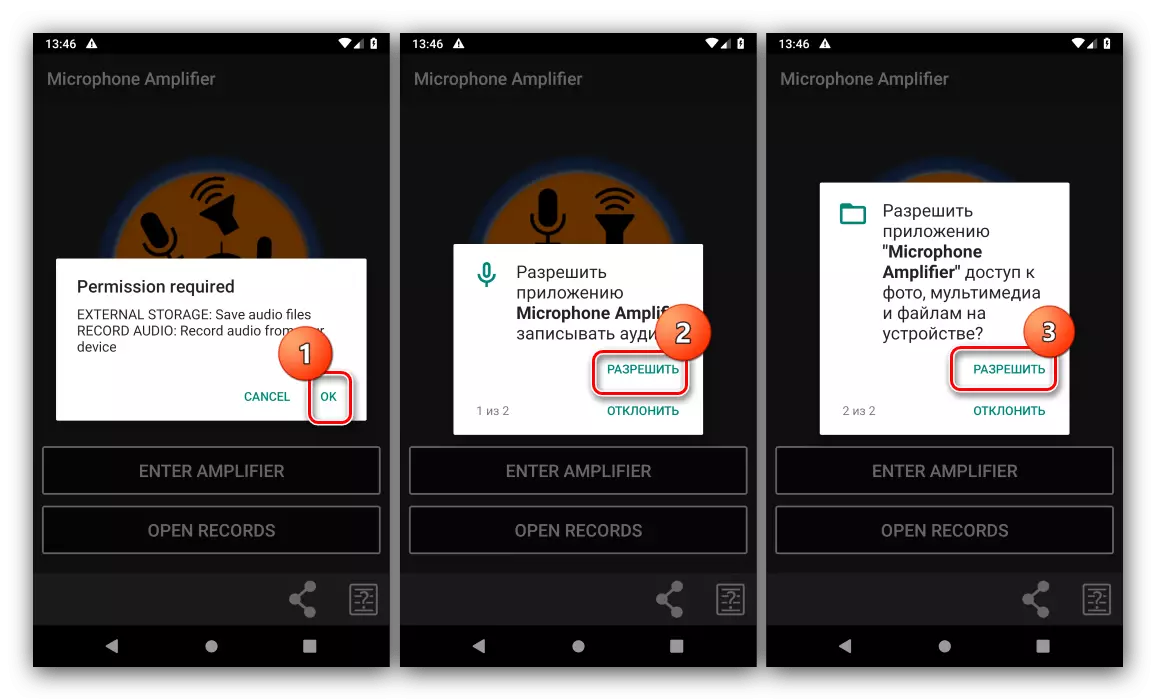

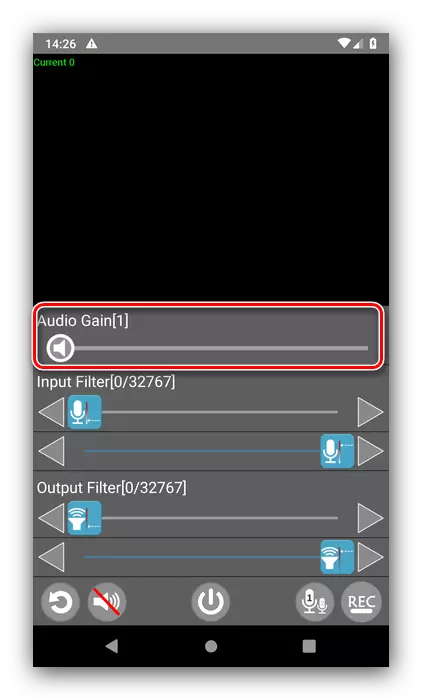

മറ്റ് പരിഹാരങ്ങൾ വളരെ സങ്കീർണ്ണമാണെന്ന് തോന്നുന്ന ഉപയോക്താക്കൾക്കുള്ള ഒരു നല്ല ഓപ്ഷനാണ് ഈ ആപ്ലിക്കേഷൻ.
രീതി 3: മൈക്രോഫോൺ മാറ്റിസ്ഥാപിക്കൽ
ഏറ്റവും സങ്കീർണ്ണവും ചെലവേറിയതും, പക്ഷേ മൈക്രോഫോൺ കൂടുതൽ ശക്തമോ ഉയർന്ന നിലവാരത്തിലേക്കോ മാറ്റിസ്ഥാപിക്കുന്നതിനാണ് ഗ്യാരണ്ടീഡ് വർക്കിംഗ് രീതി. ഘടകം തന്നെയും ജോലിയും വിലകുറഞ്ഞതാണ്, അതിനാൽ സേവന കേന്ദ്രവുമായി ബന്ധപ്പെടാൻ ഞങ്ങൾ ശുപാർശ ചെയ്യുന്നു.
